cad点样式怎么设置呢发布时间:2021年09月27日 17:53
我们在使用CAD的时候,可能会觉得点的样式不好,或者需要使用特殊样式的点,这个时候我们可以设置点的样式,今天这期小编就来分享给大家cad点样式怎么设置的方法,小伙伴们快来学习一下吧!
1.首先,我们在CAD当中,点击上面的【绘图】选项。
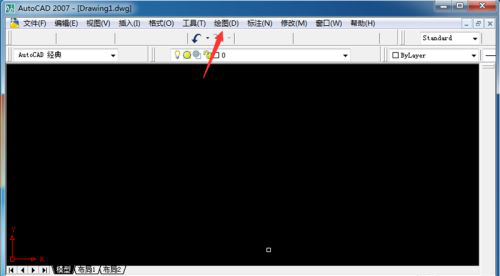
2.然后,在选项卡中,点击【点】选项,在二级菜单点击一个点的绘制方式,画一个点,看一下是不是自己需要的点。
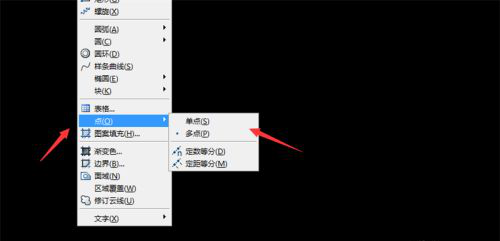
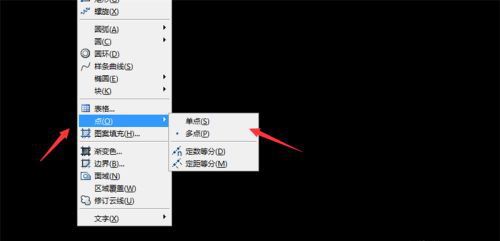
3.我们点击CAD界面上方的【格式】选项。
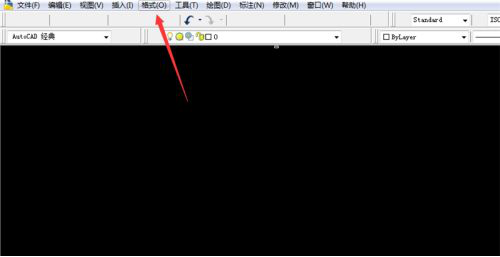
4.在打开的选项卡,点击【点样式】选项。
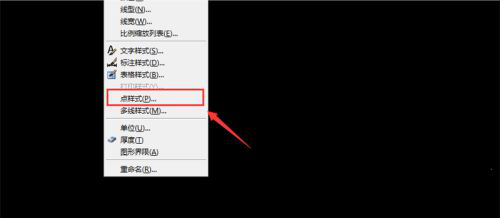
5.我们在里面选择一个点的样式,点击【确定】保存设置。之后绘制出一个点,可以看到点的样式改变了。
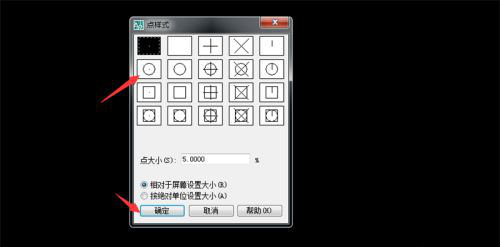

6.另外我们在点样式设置窗口,在点大小的地方输入数值,可以调整点的大小,点击【确定】保存设置。然后绘制一个点,可以看到点的大小改变了。
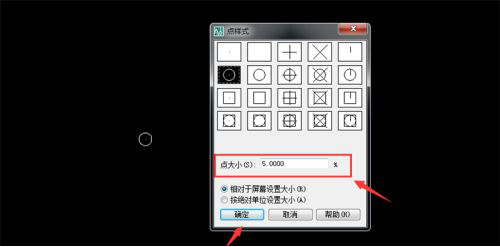
上方的6步操作步骤就是cad点样式怎么设置的方法,只需要简单的6步操作就可以完成设置,非常简单。不知道怎么操作的小伙伴们,赶紧打开自己的电脑跟着上方步骤操作起来,相信大家都可以学会的。
本篇文章使用以下硬件型号:联想小新Air15;系统版本:win10;软件版本:Autocad 2007。
点击观看视频教程

Acrobat Pro DC-PDF转jpg图片
立即学习新手入门10538人已学视频时长:06:04
特别声明:以上文章内容仅代表作者wanrong本人观点,不代表虎课网观点或立场。如有关于作品内容、版权或其它问题请与虎课网联系。
相关教程
相关知识
500+精品图书
20G学习素材
10000+实用笔刷
持续更新设计模板
























